赤ペンで描画するには
Section 3 OneNoteに描画
最終更新日時:2023/04/03 16:24:18
画面右上のペンアイコンをタップすると、描画が開始されます。ペンは赤のみで、色を変更したり、太さを変更したりができません。描画中にページを移動するには、2本の指を使います。
OneNoteに描画を開始
- ページ右上のペンアイコン
 をタップします。
をタップします。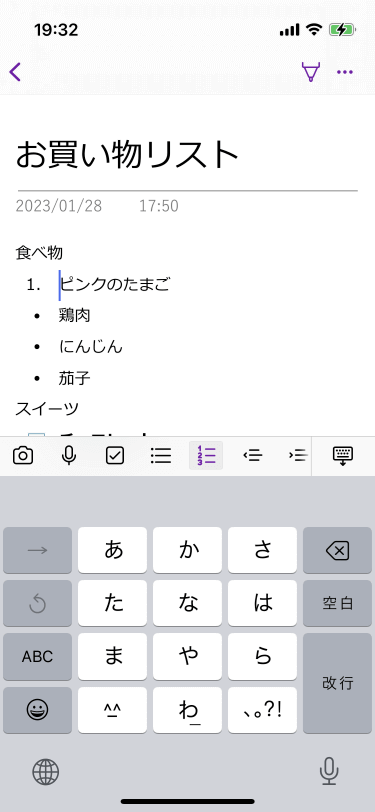
- はじめて描画を開始した場合、以下の案内画面が表示されます。確認したら[完了]をタップします。
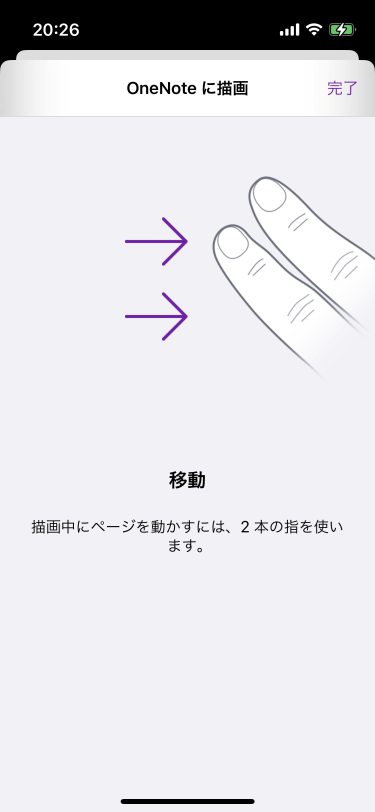
- 描画ツールが表示されました。
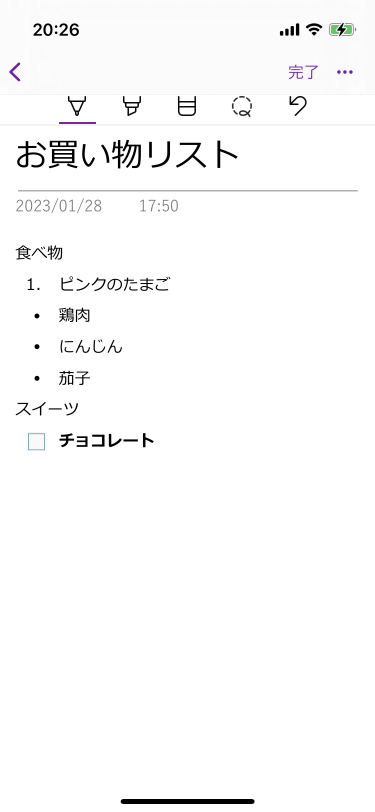
 ペンを選ぶと、赤ペンで描画できます。
ペンを選ぶと、赤ペンで描画できます。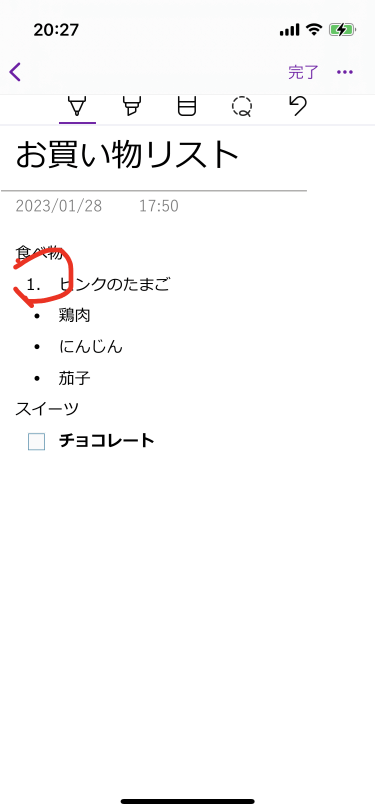
※執筆環境:OneNote for iPhone バージョン 16.69
スポンサーリンク
INDEX
- Microsoft OneNote for iPhone
- Chapter 3 コンテンツの編集
- Section 3 OneNoteに描画
- Chapter 3 コンテンツの編集

